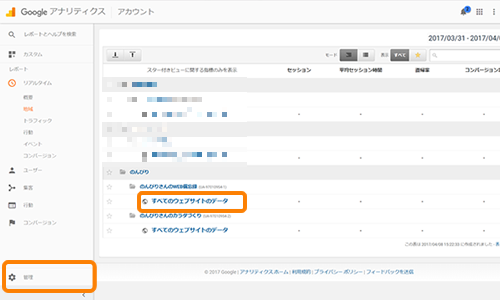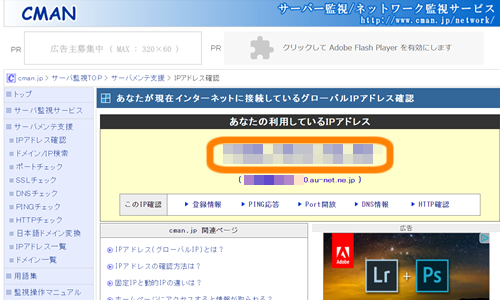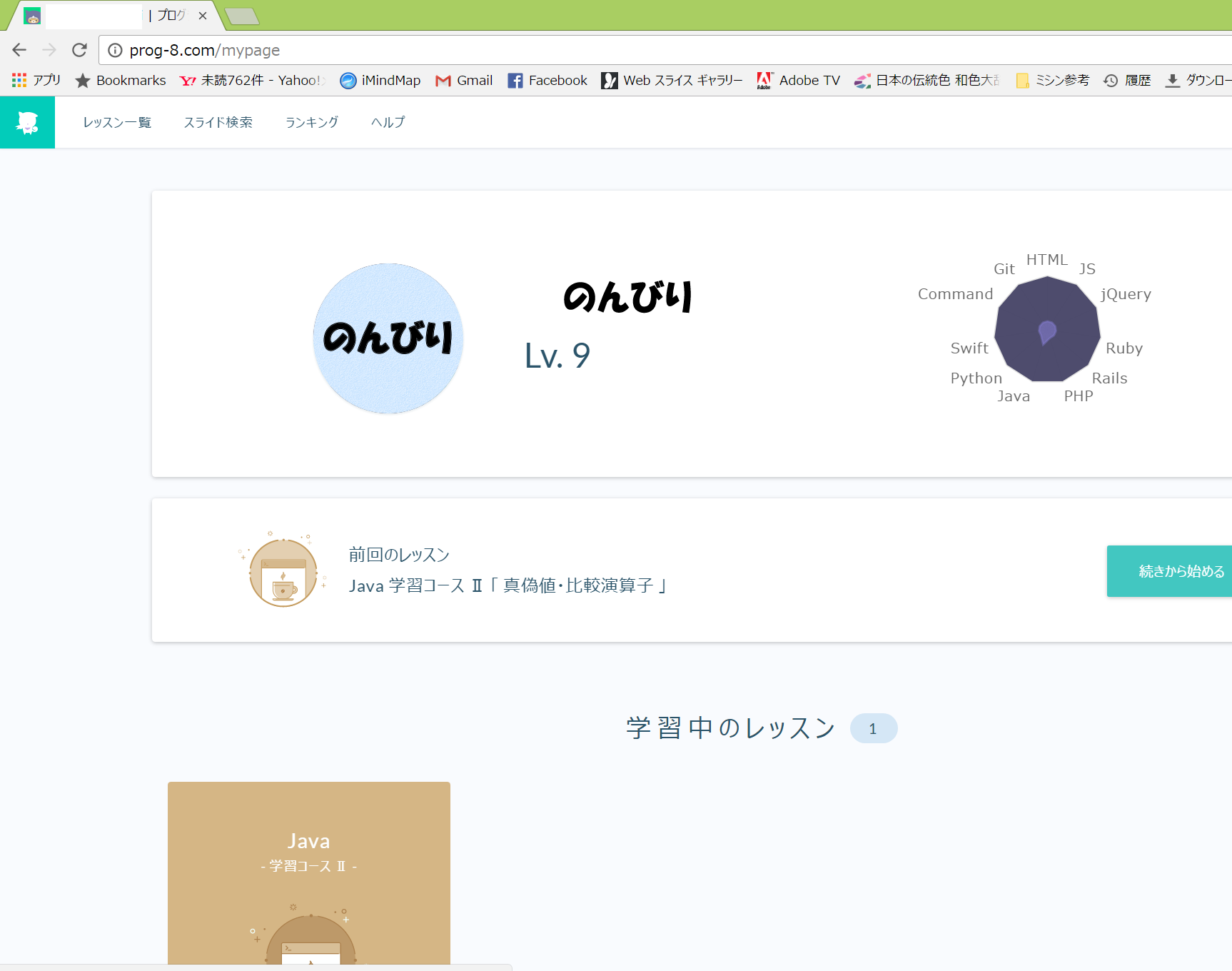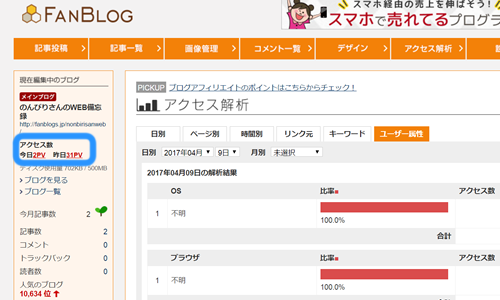�V�K�L���̓��e���s�����ƂŁA��\���ɂ��邱�Ƃ��\�ł��B
�L��
�V�K�L���̓��e���s�����ƂŁA��\���ɂ��邱�Ƃ��\�ł��B
posted by fanblog
2017�N04��10��
Google Analytics�̃t�B���^�ݒ�Ŏ����̃A�N�Z�X���J�E���g���Ȃ��I
�����̃T�C�g�̃A�N�Z�X����m�肽�����ǁA�����ŃT�C�g�f�U�C�����̊m�F�����鎞�̃A�N�Z�X���͏��O����ݒ�
���O�ɏ��O����IP�A�h���X�͒��ׂĂ����܂���
������IP�A�h���X�ׂ�
�����A���g��Google Analytics�ɃA�N�Z�X���܂��B
���O�ɏ��O����IP�A�h���X�͒��ׂĂ����܂���
������IP�A�h���X�ׂ�
�����A���g��Google Analytics�ɃA�N�Z�X���܂��B
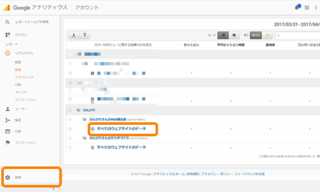 | �܂��͍����ɂ���Ǘ��}�[�N���N���b�N ����ɑΏۂ̃T�C�g�̂��ׂẴE�F�u�T�C�g�f�[�^���N���b�N���Ă����v�ł��B |
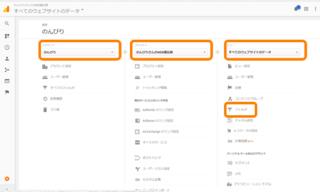 | �A�J�E���g�@�v���p�e�B�@�r���[��Ώۂ̂ɍ��킹�܂��B ���̌�A�r���[�̗��ɂ���t�B���^���N���b�N |
 | +�t�B���^��lj��̐Ԃ��{�^�����N���b�N |
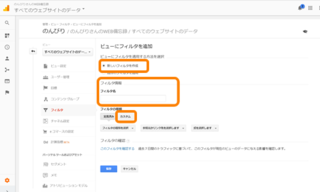 | �V�����t�B���^�̍쐬��I�����A�t�B���^���͕�����₷�����O��ݒ�(�Ⴆ�u����iPhone�v�Ȃ�) �t�B���^�̎�ނ́g�J�X�^���h���N���b�N |
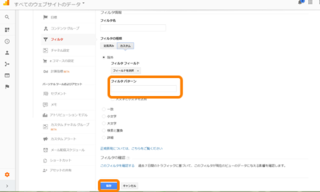 | �t�B���^�p�^�[����IP�A�h���X����͂�����ۑ����N���b�N |
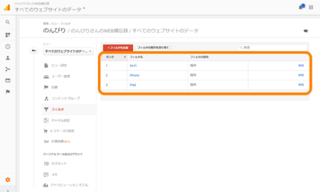 | �ݒ肪�������܂����B ���ɂ��ݒ肷��Ƃ����Ɉꗗ�Ƃ��ĕ\������܂��B |
������IP�A�h���X�ׂ�
Google Analytics�Ŏ����̃A�N�Z�X���J�E���g����Ȃ��ׂɂ��A������IP�A�h���X���������܂����B
���̑Ώۂ̃f�o�C�X�́c
 iPhone
iPhone
 iPad
iPad
 Wi-Fi
Wi-Fi
�ȑO�ɂ�IP�A�h���X���������܂������A�@��ύX��Wi-Fi��ς����肵����O�ׁ̈A�ēx���������������������m��܂���B
�@��ύX�̍ۂ͊m�F���Ă݂����Ǝv���܂�
�������Ɂ@IP�A�h���X�@�m�F�Ɠ���ăg�b�v�Ɍ����Ǝv���܂��B
http://www.cman.jp/network/support/go_access.cgi
�����ɃA�N�Z�X����Ǝ����̎g�p���Ă���f�o�C�X��IP�A�h���X��������܂�
���̑Ώۂ̃f�o�C�X�́c
�ȑO�ɂ�IP�A�h���X���������܂������A�@��ύX��Wi-Fi��ς����肵����O�ׁ̈A�ēx���������������������m��܂���B
�@��ύX�̍ۂ͊m�F���Ă݂����Ǝv���܂�
�������Ɂ@IP�A�h���X�@�m�F�Ɠ���ăg�b�v�Ɍ����Ǝv���܂��B
http://www.cman.jp/network/support/go_access.cgi
�����ɃA�N�Z�X����Ǝ����̎g�p���Ă���f�o�C�X��IP�A�h���X��������܂�
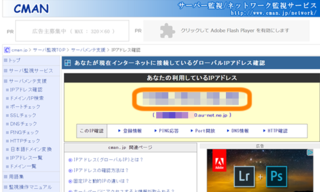 | �I�����W�̘g���ɏ�����܂��B ���ɂ��f�o�C�X�ɂ���ċ��ʂ̃��[�h������̂ŁA���ׂ�Ɗy�����Ȃ�܂��� |